Для этого идем в раздел продажи, реализация (акты, накладные).
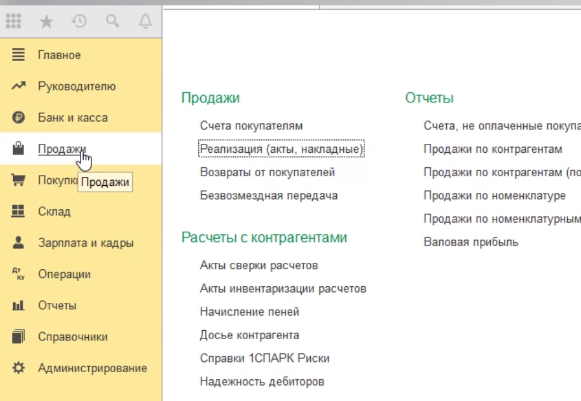
В журнале документы-реализации нажимаем на кнопку реализация.
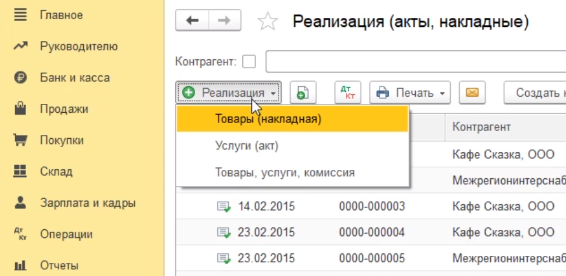
Создаем документ требуемого типа. Поскольку речь идет об услугах, которые мы оказываем, а не о товарах, то выбираем тип документа - услуги (акт).
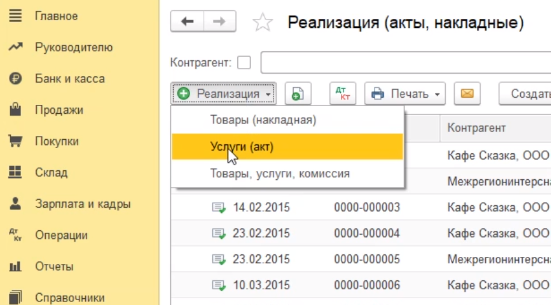
Открывается форма для заполнения. Дату документа программа проставляет автоматически - это текущая рабочая дата компьютера. Если необходимо дату изменить, то мы можем это сделать сразу здесь в документе с помощью встроенного календарика. Выбираем дату, например, шестое августа.
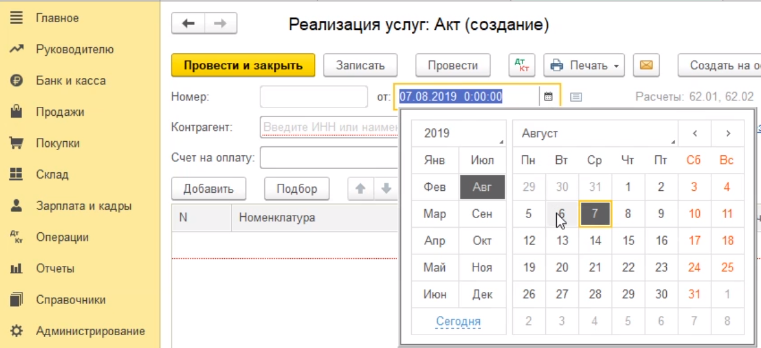
Далее заполняем реквизиты контрагента нашего покупателя, которому мы услугу эту оказывали. Нажимаем показать все.
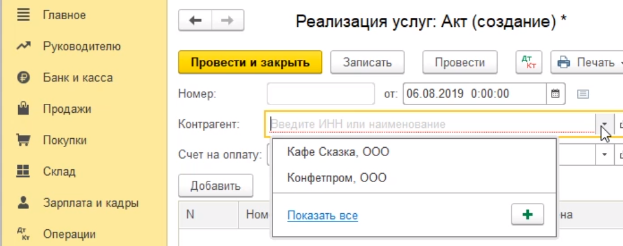
Видим всех наших покупателей.
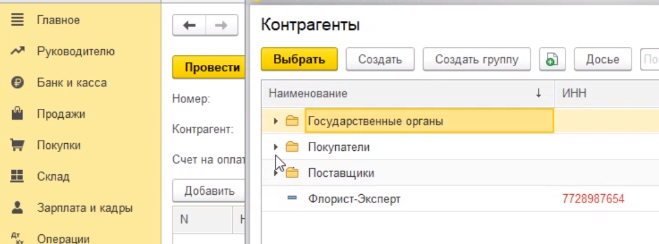
Выбираем ООО кафе "Сказка" и переходим к заполнению табличной части, в которой мы непосредственно должны указать ту услугу, которую мы покупателю оказали.
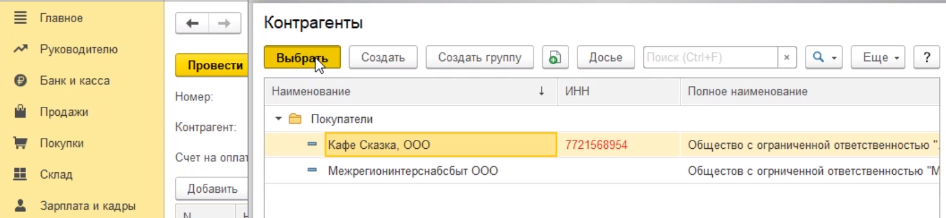
Нажимаем кнопку добавить, показать все.
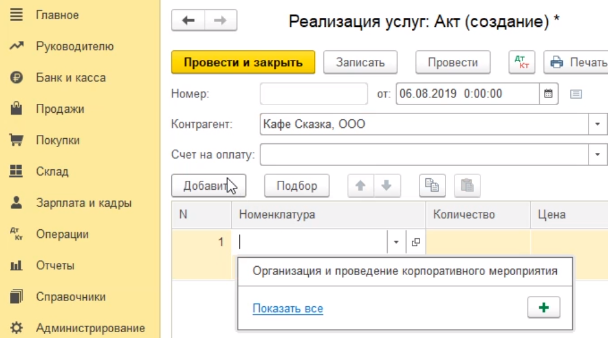
Видим, что представлены программы на выбор. Номенклатура услуг, которые мы оказываем нашим покупателям. Например, выбираем организация и проведение корпоративного мероприятия. Нажимаем кнопку выбрать.
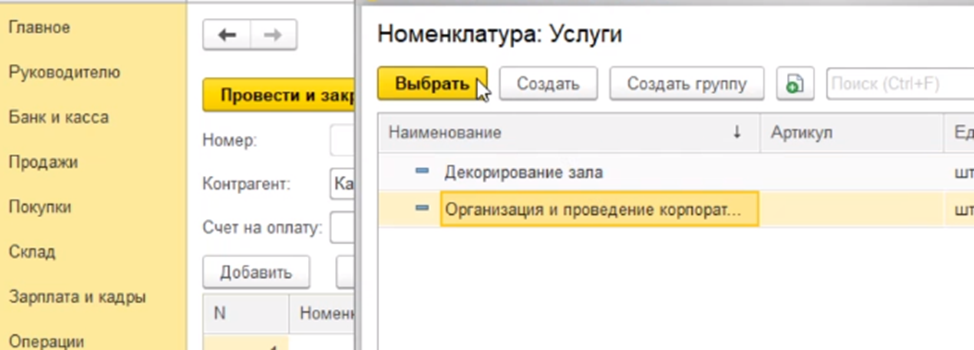
Программа автоматом подставила цену из последнего документа реализации. То есть программа запоминает последнее значение цены и по умолчанию подставляет ее в документы, в которых мы используем эту номенклатуру. Если мы хотим изменить эту цену, то это можно сделать в самом документе. Например, меняем цену на двадцать пять тысяч. Цену отредактировали.
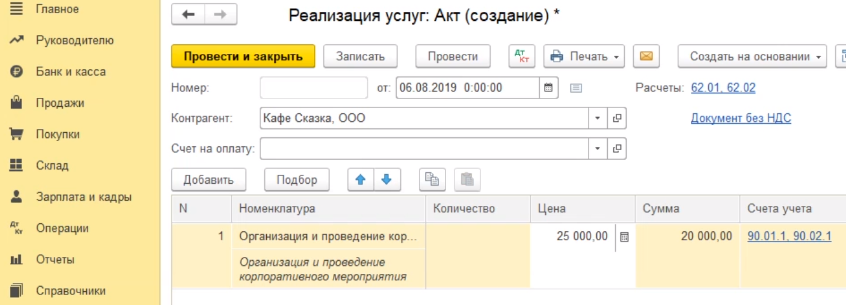
Счета учета программа подставила автоматически. Так как организация, которую мы используем в качестве примера находится на упрощенной системе налогообложения, то НДС в табличной части не отражен. Если ваша организация находится на общей системе налогообложения, то в табличной части появятся дополнительно еще две колонки - это ставка НДС и сумма НДС. Ставку НДС программа подставит автоматически. Сумму НДС также автоматически рассчитает. Внизу табличной части будет дополнительное поле, где нужно будет указать номер и дату счет фактуры, которую вы будете выписывать вашему покупателю.
После создания акта, если вы с ним ничего больше не собираетесь делать, то вам достаточно нажать кнопку провести и закрыть.
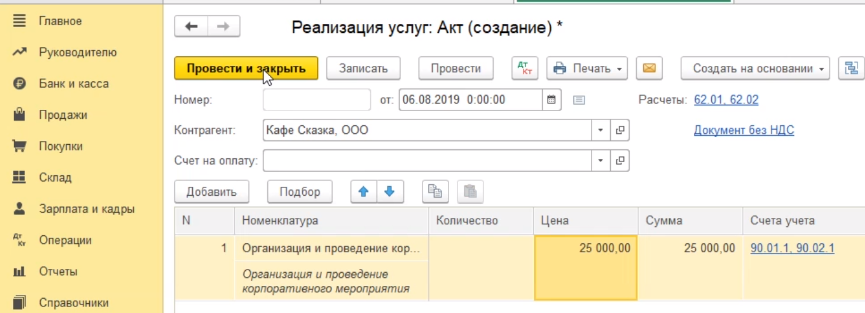
Программа проведет этот документ и соответственно закроет форму документа. Если мы продолжаем работать с ним, то мы делаем проведение без закрытия. Нажимаем кнопку провести.
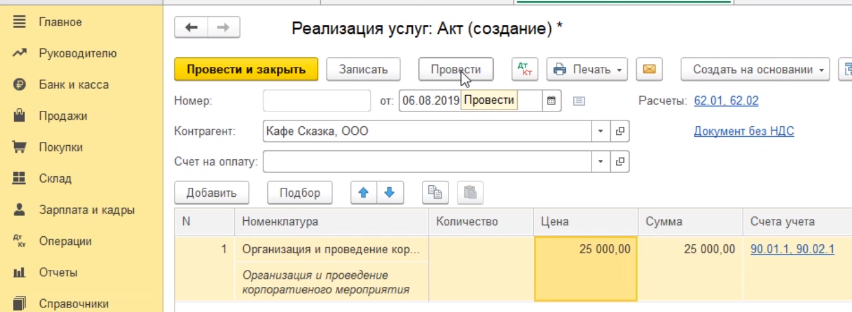
Затем переходим в печатную форму. Выбираем акт об оказании услуг.
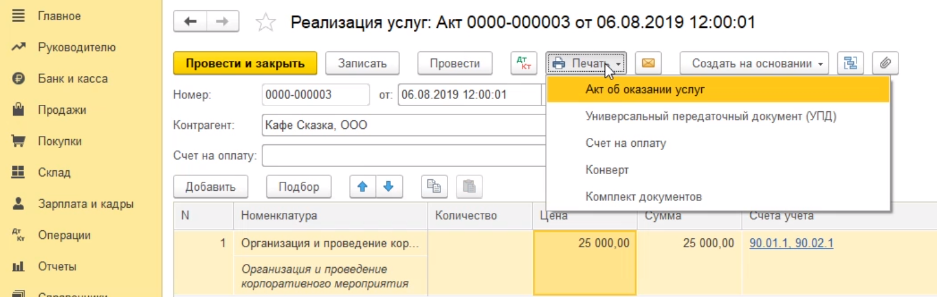
Видим печатную форму нашего документа.
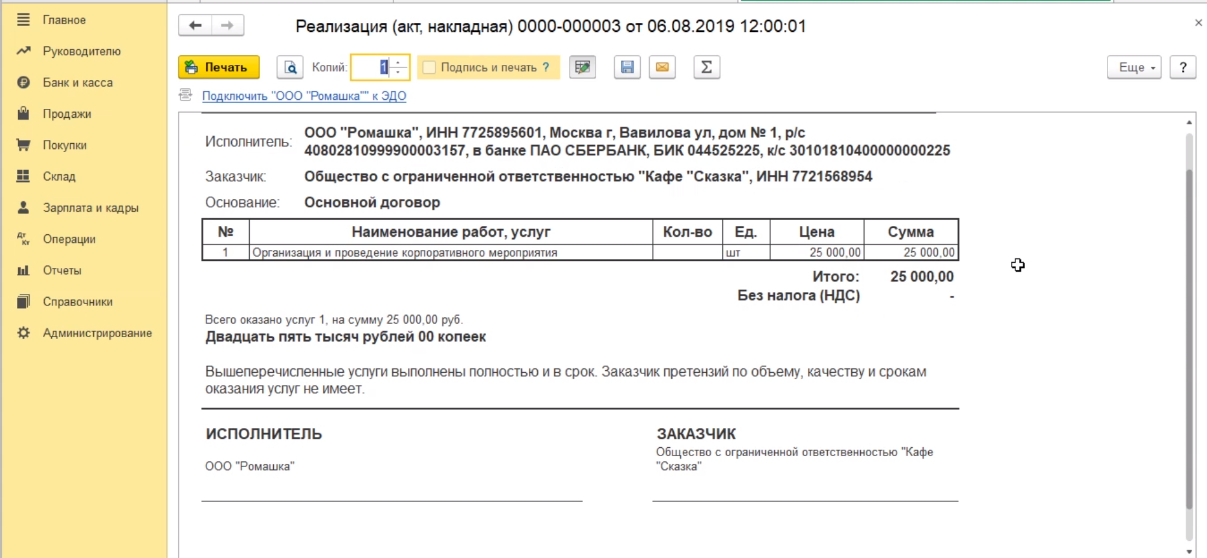
Мы можем ее непосредственно отсюда отправить на печать, нажав на кнопку печать и программа соответственно распечатает нам его в бумажном варианте.
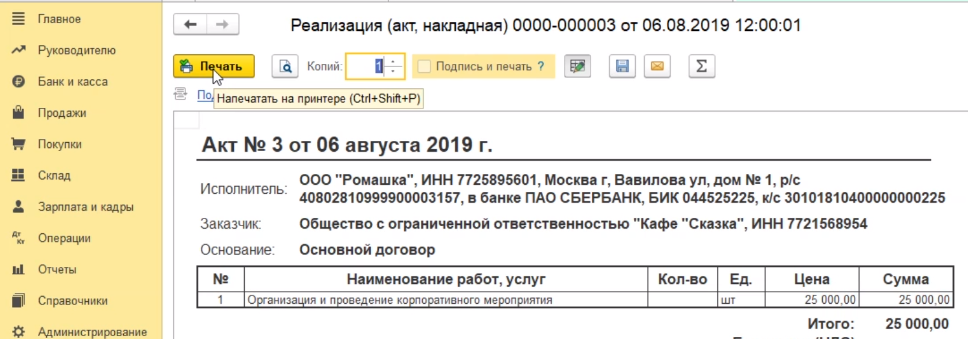
Либо можем сохранить в электронном виде, для этого существует кнопка сохранить на диск.
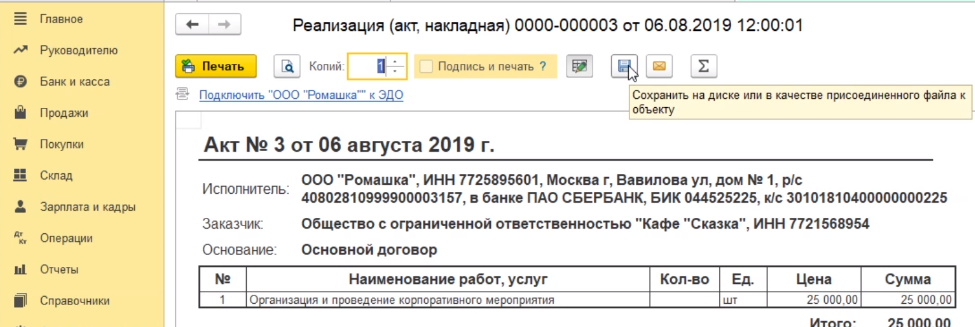
при нажатии на которую открывается окно, где мы выбираем формат, в котором будем делать запись. Это может быть документ ворд, эксел и пдф формат.
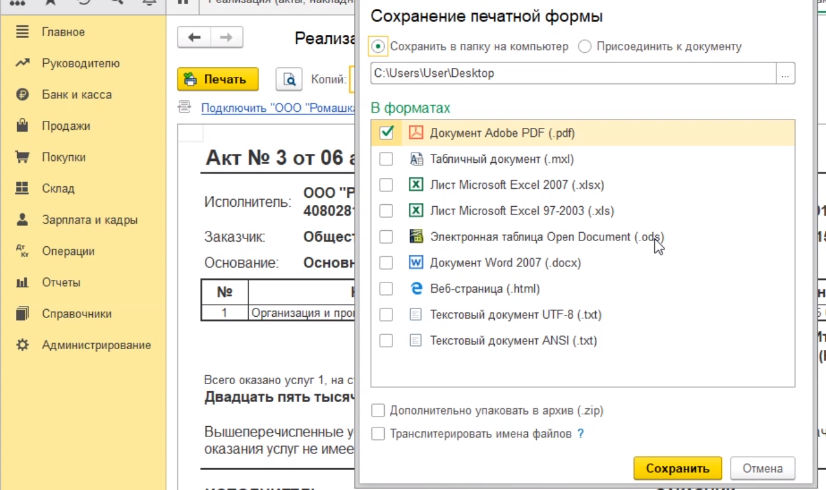
Также должны указать место на диске, куда мы эту электронную версию будем сохранять.
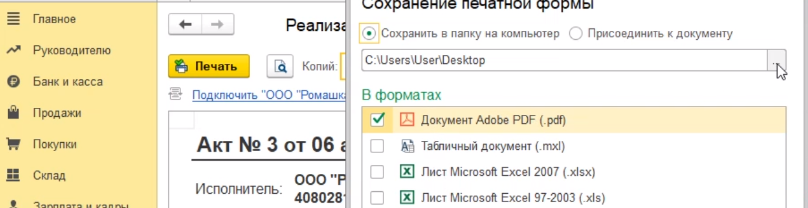
В нашем случае - это рабочий стол. Нажимаем выбор папки и сохранить.
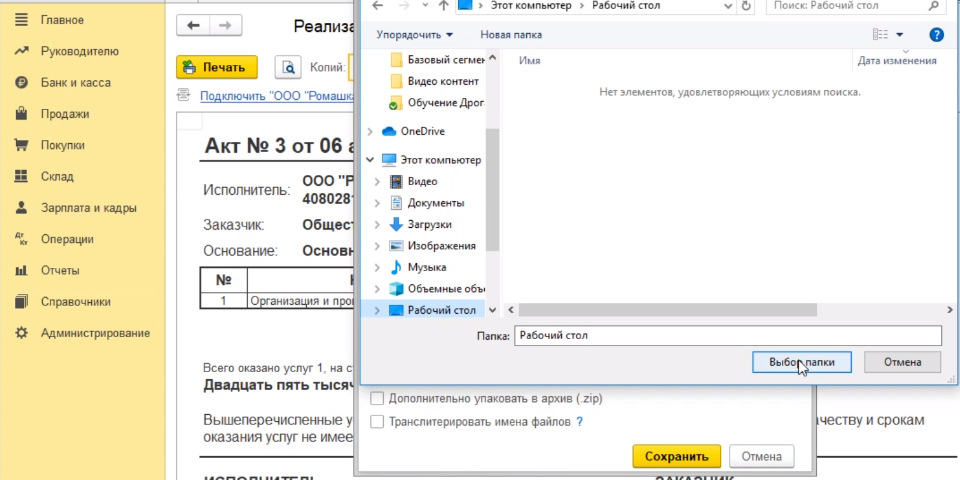
После окончания работы с документами мы закрываем его кнопочкой закрыть в виде крестика и тоже самое делаем с документом реализация.
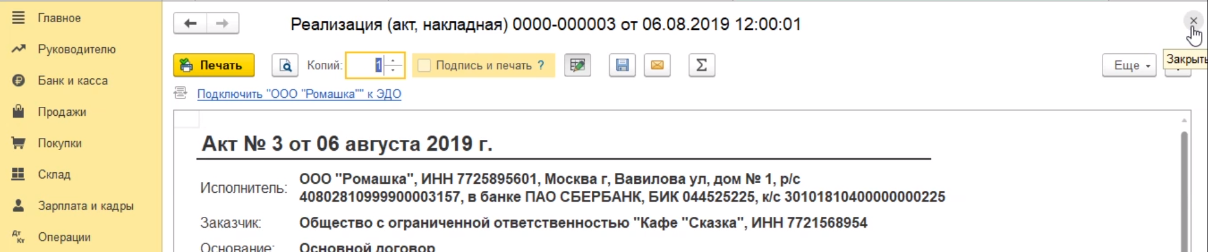
Если нам в дальнейшем нужно будет внести какие-либо коррективы в этот документ, какие-либо исправления или добавления, то мы всегда можем к нему вернуться через наш журнал документов реализации. Открываем его двойным кликом.
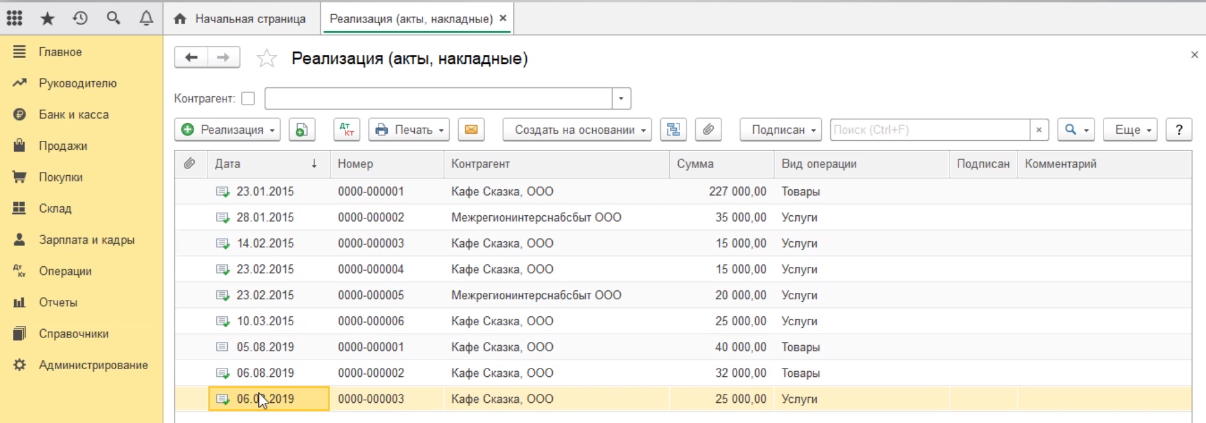
Вносим необходимые исправления, добавления, изменения. Далее проводим и закрываем измененный документ.
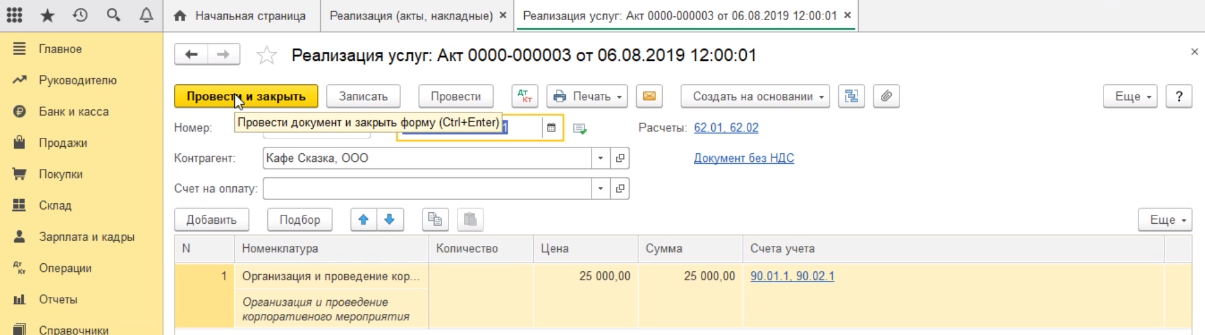
Остались вопросы? Обратитесь за помощью к консультантам 1С.




